
Книга з Основ інформатики
.pdf3. 3 файлу Завдання 7_джерело.doc скопіюйте в буфер обміну фрагменти тексту, позначені жовтим кольором. Для цього послідовно виділяйте кожний фрагмент та клацайте мишею на кнопці Копіювати стандартної панелі інструментів.
4.За допомогою панелі завдань Windows або меню Вікно програми Word активізуйте документ Завдання 7_приймач.doc. Вставте фрагменти тексту з буфера обмінуOffice замість слів фрагмент #. Для цього виділіть у тексті слово фрагмент 1 та в області завдань Буфер обміну клацніть на останньому в списку фрагменті.
5.Виділіть у тексті слово фрагмент 2 та в області завдань Буфер обміну клацніть на другому в списку фрагменті.
6.Виділіть у тексті слово фрагмент 3 та в області завдань Буфер обміну клацніть на першому в списку фрагменті.
7.Очистіть вміст буфера обміну, клацнувши на кнопці Очистити все. 8.Збережіть файл під іменем Завдання 7_результат.dос. 9.Закрийте всі відкриті документи.
ПЕРЕВІРКА ПРАВОПИСУ
Програма Word містить засоби, які дозволяють знаходити і виправляти орфографічні та граматичні помилки в тексті документа, підбирати синоніми до слів. Причому перевіряти можна текст на різних мовах. Звичайно, для цього програма має знати, якою мовою складений документ. Тому вона постійно контролює мову введення, проте мову для тексту можна задати також вручну.
Слово, в якому виявлена помилка, підкреслюється хвилястою лінією. Якщо лінія червоного кольору — помилка орфографічна, а якщо зеленого — граматична.
Є три способи перевірки орфографії документа, залежно від того, чи бажає користувач виправляти помилки відразу, як тільки програма Word їх виявить, або він хоче спочатку закінчити введення документа, а потім перевірити його повністю.
■Клацнути правою кнопкою миші на слові, що підкреслене червоною хвилястою лінією, і вибрати одне із запропонованих виправлень.
■Клацнути на кнопці Правопис стандартної панелі інструментів для перевірки орфографії й граматики в усьому документі.
■Вибрати в меню Сервіс команду Правопис, щоб перевірити орфографію та граматику в усьому документі.
Незалежно від того, який метод ви оберете, для коректної роботи засобів перевірки тексту необхідно, щоб для тексту була задана відповідна мова. Використання контекстного меню для виправлення помилок.
Призначення мови для тексту
1.Виберіть весь вміст документа, натиснувши клавіші Ctrl+A (англійська буква) або вибравши у меню Правка команду Вибрати все.
2.Виконайте подвійне клацання на кнопці українська (російська або
181

англійська). У вікні, що відкриється, виберіть мову для тексту та клацніть на кнопці ОК.
Використання контекстного меню для виправлення помилок
1.У меню Сервіс виберіть команду Параметри. Відкриється діалогове вікно Параметри. Перейдіть у ньому на вкладку Правопис (рис. 3.33).
2.Встановіть прапорці автоматично перевіряти орфографію та автоматично перевіряти граматику. Після цього кожне неправильно введене або невідоме для програми слово автоматично підкреслюватиметься хвилястою лінією.
Рис. 3.33. Вкладка Правопис діалогового вікна Параметри
3.Для виправлення помилки встановіть курсор на хвилясту лінію та клацніть правою кнопкою миші. У верхній частині контекстного меню, що відкриється, буде подано список варіантів написання слова (рис. 3.34).
182

Рис. 3.34. Перевірка правопису в Word
4. Щоб визначити причини виникнення граматичної помилки, потрібно відкрити контекстне меню, клацнувши правою кнопкою миші на слові, підкресленому зеленою хвилястою лінією, і вибрати у ньому відповідну команду.
ПРИМІТКА
Перевірка граматики у тексті, набраному українською мовою, не підтримується.
Використання діалогового вікна Правопис
1.Щоб перевірити правильність введеного тексту, виберіть у меню Сервіс команду Правопис. Програма виконає перевірку тексту документа і виділить знайдені помилки, після чого відкриється діалогове вікно перевірки правопису (рис. 3.35).
183
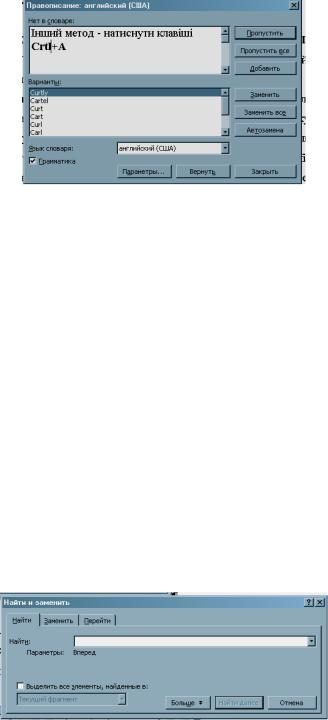
Рис. 3.35. Діалогове вікно перевірки правопису
2. У цьому вікні крім функцій, що є в контекстному меню, міститься ще декілька додаткових функцій. Зокрема, ви можете відмінити виділення одного слова як помилкового, клацнувши на кнопці Пропустити, або всіх слів, помічених як помилкові, клацнувши на кнопці Пропустити все. Після клацання на кнопці Замінити виділене слово замінюється словом, вибраним у списку Варіанти, а після клацання на кнопці Замінити все вибраним словом замінюються всі входження слова.
ПОШУК ТА ЗАМІНА ТЕКСТУ
Під час роботи з великими документами найшвидший спосіб знайти та замінити фрагмент тексту, що повторюється, — це скористатися командами Знайти і Замінити меню Правка. Перша команда слугує для пошуку тексту, який підлягає виправленню, а друга — для заміни знайденого тексту новим.
Використання засобів пошуку та заміни
1. У меню Правка виберіть команду Знайти, щоб відкрити діалогове вікно Знайти й замінити (рис. 3.36).
Рис. 3.36. Вкладка Знайти діалового вікна Знайти і замінити 2. У поле Знайти введіть текст, який потрібно знайти, і клацніть на
кнопці Знайти далі. Якщо в документі є такий текст, то програма знайде його і виділить.
ПОРАДА
Клацнувши на кнопці Більше, ви зможете вказати додаткові критерії пошуку.
3. Щоб послідовно передивитися всі входження тексту, закрийте вікно Знайти й замінити та клацайте на кнопці Знайти/перейти далі, яка
184
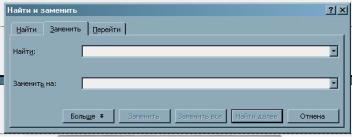
знаходиться в нижній частині вертикальної смуги прокручування.
ПОРАДА
Передивитися всі входження тексту можна, не закриваючи вікно Знайти й замінити, а послідовно клацаючи в ньому на кнопці Знайти далі. Але в такому випадку іноді вікно заважає читати контекст знайденого слова.
4.Якщо вам необхідно замінити текст, то в меню Правка виберіть команду Замінити.
5.У поле Знайти на вкладці Замінити діалогового вікна Знайти й замінити (рис. 3.37)введіть текст, який потрібно знайти, а в полі Замінити на - текст для заміни.
Рис. 3.37. Вкладка Замінити діалогового вікна Знайти і замінити 6. Клацніть на кнопці Замінити все, щоб виконати заміну в усьому
документі. Для заміни одного, найближчого, входження тексту клацніть на кнопці Замінити.
Запитання для самоконтролю
1.Виконання яких дій передбачає редагування документа?
2.Які методи виділення тексту за допомогою клавіатури ви знаєте? 3.Які особливості має буфер обміну Office? Для чого він
використовується?
4.Як перевірити документ на наявність орфографічних помилок?
5.Як можна замінити в тексті фрагмент, що повторюється декілька разів?
СТВОРЕННЯ ТАБЛИЦЬ У ДОКУМЕНТІ
Для розміщення інформації в стовпцях можна застосовувати не тільки табуляцію, а й таблиці, створені засобами Word. Таблиці дозволяють подати інформацію у наочному вигляді, що дає змогу краще зрозуміти взаємозв’язки між даними. Після створення таблиці можна змінювати її структуру, об’єднуючи клітинки, вставляючи та видаляючи стовпці й рядки. Також можна виконувати форматування таблиці, застосовуючи процедуру як до всієї таблиці, так і до певних рядків, стовпців чи клітинок.
СТВОРЕННЯ ТАБЛИЦІ
1.Встановіть курсор у місце розташування таблиці.
2.У меню Таблиця виберіть команду Вставити ► Таблиця, щоб
185

відкрити діалогове вікно Вставка таблиці (рис. 3.38).
Рис. 3.38. Діалогове вікно Вставка таблиці У поля Кількість стовпців і Кількість рядків введіть потрібні
значення, залежно від того, скільки стовпців і рядків матиме таблиця (на даному етапі введіть значення 2в обидва поля - таку таблицю ми будемо використовувати в наступних розділах).
3.Клацніть на кнопці ОК, і в документі буде створена таблиця.
ПРИМІТКА
У програмі Word таблиці можна створювати різними способами, ми розглянули, на нашу думку, найбільш наочний та простий.
Переміщення по таблиці та вибір клітинок
Для переміщення по таблиці можна використовувати клавіші зі стрілками, клавішу Tab або мишу. Щоб встановити курсор у певній клітинці, достатньо просто клацнути у ній мишею. Для переміщення по таблиці та встановлення курсору в потрібній клітинці можна використовувати також клавіші, зазначені в табл. З.4.
Таблиця 3.4. Клавіші, за допомогою яких можна переміщуватися по
таблиці |
|
Клавіша(і) |
Місце, куди переміщується курсор |
Tab |
Наступна клітинка |
Shift+Tab |
Попередня клітинка |
↑Попередній рядок
↑- |
Наступний рядок |
↑- |
Попередній символ |
→- |
Наступний символ |
Alt+Home |
Перша клітинка рядка |
Alt+End |
Остання клітинка рядка |
Alt+Page Up |
Перша клітинка стовпця |
Alt+Page Down |
Остання клітинка стовпця |
Якщо курсор знаходиться в нижній правій клітинці таблиці, то в результаті натискання клавіші Tab у таблиці створюється новий рядок.
186

Щоб змінити або відформатувати клітинку, стовпець або рядок, їх насамперед необхідно виділити. Для цього можна використовувати як мишу, так і клавіатуру. Методи виділення фрагментів таблиці описані в табл. З.5.
Таблиця 3.5. Методи виділення фрагментів таблиці
|
|
|
|
|
|
Що виділяється |
Метод |
||||
Вся таблиця |
Натиснути клавіші Alt+5 (використати |
||||
|
|
|
цифрову клавіатуру, режим Num Lock має бути |
||
|
|
|
вимкнений) або клацнути на маркері |
||
|
|
|
переміщення таблиці |
||
Кілька |
Натиснути клавіші Shift+клавіша зі стрілкою |
||||
|
|
|
або виділити клітинок підряд клітинки за |
||
|
|
|
допомогою миші |
||
Рядок |
Клацнути в області вибору ліворуч від рядка |
||||
Стовпець |
Клацнути на верхній межі стовпця, коли |
||||
|
|
|
вказівник миші набуде вигляду стрілки, |
||
|
|
|
направленої вниз |
||
Кілька рядків |
Клацнути в області вибору ліворуч від першого |
||||
|
|
|
виділеного рядка, а потім перетягнути вказівник |
||
|
|
|
миші вверх або вниз |
||
Кілька стовпців |
Клацнути на верхній межі першого виділеного |
||||
|
|
|
стовпця, коли вказівник набуде вигляду |
||
|
|
|
стрілки, направленої вниз, а потім перетягнути |
||
|
|
|
вказівник вправо або вліво |
||
Клітинка |
Клацнути мишею в нижньому лівому кутку |
||||
|
|
|
клітинки, коли вказівник набуде вигляду |
||
|
|
|
діагональної стрілки |
|
|
Зазвичай програма створює таблицю з однаковими рядками і стовпцями. Тому під час форматування їхні розміри часто доводиться змінювати.
Зміна розмірів таблиці, висоти рядків і ширини стовпців
1.Підведіть вказівник миші до нижньої межі таблиці. Він набуде вигляду двох паралельних прямих зі стрілками.
2.Натисніть ліву кнопку миші та, не відпускаючи її, перемістіть нижню межу таблиці вниз. Пунктирна лінія вказуватиме новий розмір таблиці (рис. 3.39).
3.Для зміни розмірів рядка (стовпця) підведіть вказівник до межі рядка (стовпця),вказівник набуде вигляду двох паралельних прямих зі стрілками.
187

4.Натисніть ліву кнопку миші й, не відпускаючи її, перемістіть межу рядка (стовпця).
Коли таблиця створена, її можна заповнювати інформацією. Текст у таблицю вводиться звичайним способом: так само, як і в документ.
Введення тексту в таблицю
1.Клацніть лівою кнопкою миші в першій клітинці створеної раніше таблиці, вказівник миші набуде вигляду текстового курсору.
2.Введіть текст «Прилади».
3.У другу клітинку першого рядка введіть слово «Матеріали».
4.Для форматування тексту виділіть його та на панелі інструментів Форматування встановіть розмір шрифту - 16, накреслення - напівжирний, колір тексту - чорний.
5.Заповніть клітинки таблиці відповідно до наведеного нижче зразка.
Прилади |
Матеріали |
|
|
Калориметр |
Склянка з водою |
Термометр |
Посудина з гарячою водою |
Терези з гирками |
Тіло, теплоємність якого визначається |
Вимірювальний циліндр |
|
Таблиця створена, але її вигляд значно покращиться, якщо текст у ній вирівняти.
Вирівнювання тексту в таблиці
1.Виділіть усі клітинки таблиці, крім тих, що знаходяться у першому рядку.
2.Клацніть правою кнопкою миші всередині виділеної області таблиці. У контекстному меню наведіть вказівник миші на команду Вирівнювання в клітинці (рис. 3.40).
Рис. 3.40. Команди вирівнювання в контекстному меню
188
3.На панелі, що з’явиться, виберіть вирівнювання за лівою верхньою межею.
4.Виділіть перший рядок таблиці, клацніть правою кнопкою миші всередині виділеної області. У контекстному меню наведіть вказівник миші на команду Вирівнювання в клітинці, а потім виберіть вирівнювання за центром клітинки.
5.Збережіть документ.
Якщо раптом з’ясується, що до таблиці потрібно додати нові дані або видалити з неї певну інформацію, можна скористатися командами, які дозволяють вставляти нові рядки й стовпці та видаляти існуючі.
Додавання та видалення рядків і стовпців
1.Встановіть курсор в останню клітинку рядка, після якого необхідно додати новий рядок.
2.У меню Таблиця виберіть команду Вставити ► Рядки нижче. У
таблиці з’явиться новий рядок.
ПРИМІТКА
Щоб вставити рядок вище поточного, скористайтеся командою Таблиця
► Вставити ► Рядки вище.
3.Для видалення рядка встановіть курсор у будь-яку його клітинку та виберіть команду Таблиця ► Видалити ► Рядок.
4.Для вставки стовпця скористайтеся командою Таблиця ► Вставити
► Стовпці ліворуч чи Таблиця ► Вставити ► Стовпці праворуч.
5.Для видалення стовпця встановіть курсор в будь-яку клітинку і виберіть команду Таблиця ► Видалити ► Стовпець.
Не всі рядки й стовпці таблиці мають містити однакову кількість клітинок. Інколи виникає потреба розділити одну клітину на декілька менших. Щоб продемонструвати сказане, створимо бланк замовлення.
Об’єднання та розбивка клітинок
1. Створіть у документі таку таблицю.
Бланк замовлення |
|
|
|
Найменування |
Ціна |
Кількість |
Сума |
|
|
|
|
1 |
2 |
3 |
4 |
|
|
|
5 |
|
|
|
|
|
|
|
6 |
|
|
|
7 |
|
|
|
|
|
|
|
8 |
|
|
|
|
|
|
|
9 |
Податок з продажу |
|
|
10 |
|
|
|
|
Всього |
|
|
11 |
|
|
|
|
189

ПРИМІТКА
Цифри в таблицю вводити не потрібно, у прикладі вони наведені для того, щоб було легше ідентифікувати клітинки.
2.Виділіть усі клітинки першого рядка таблиці.
3.У меню Таблиця виберіть команду Об’єднати клітинки.
4.Встановіть курсор у створену клітинку та вирівняйте її текст по
центру.
5.Виділіть перші три клітинки передостаннього рядка та виберіть команду Таблиця ► Об’єднати клітинки.
6.Вирівняйте текст, що міститься у створеній клітинці, за правим її
краєм.
7.Виділіть перші три клітинки останнього рядка та виберіть команду
Таблиця ► Об’єднати клітинки.
8.Вирівняйте текст, що міститься у створеній клітинці, за правим її
краєм.
9.Об’єднайте клітинку «Найменування» з клітинкою 1, клітинку «Ціна»
—з клітинкою2, клітинку «Кількість» - з клітинкою 3.
10.Виділіть усі клітинки останнього стовпця (вони позначені номерами від 4 до 11).
11.У меню Таблиця виберіть команду Розділити клітинки, після чого буде відкрито вікно, показане на рис. 3.41.
Рис. 3.41. Діалогове вікно Розбивка клітинок
У цьому вікні можна вказати, на скільки рядків і стовпців потрібно розбити клітинки. Але в нашому випадку нічого міняти не потрібно, тому просто клацніть на кнопці ОК.
12. У двох клітинках, які знаходяться під клітинкою зі словом «Сума», введіть слова «Гривні» та «Долари» відповідно. В результаті ви маєте отримати бланк замовлення, подібний до зображеного на рис. 3.42.
190
